google chrome浏览器怎么不能设置中文?有不少用户在安装google chrome浏览器的时候其默认是英文显示,这样就导致用户看不懂显示的内容。遇到这个情况的朋友,可以选择将英文调整成中文哦,如果你不知道该如何操作,那么下面就来看看小编带来的google chrome浏览器设置中文图文教程,希望能够帮助到你!
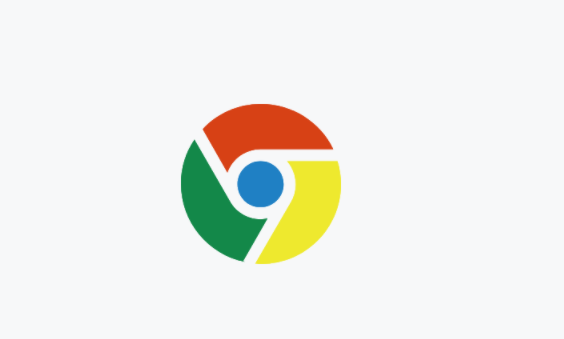
1、进入浏览器点击右上方的三个点扩展。
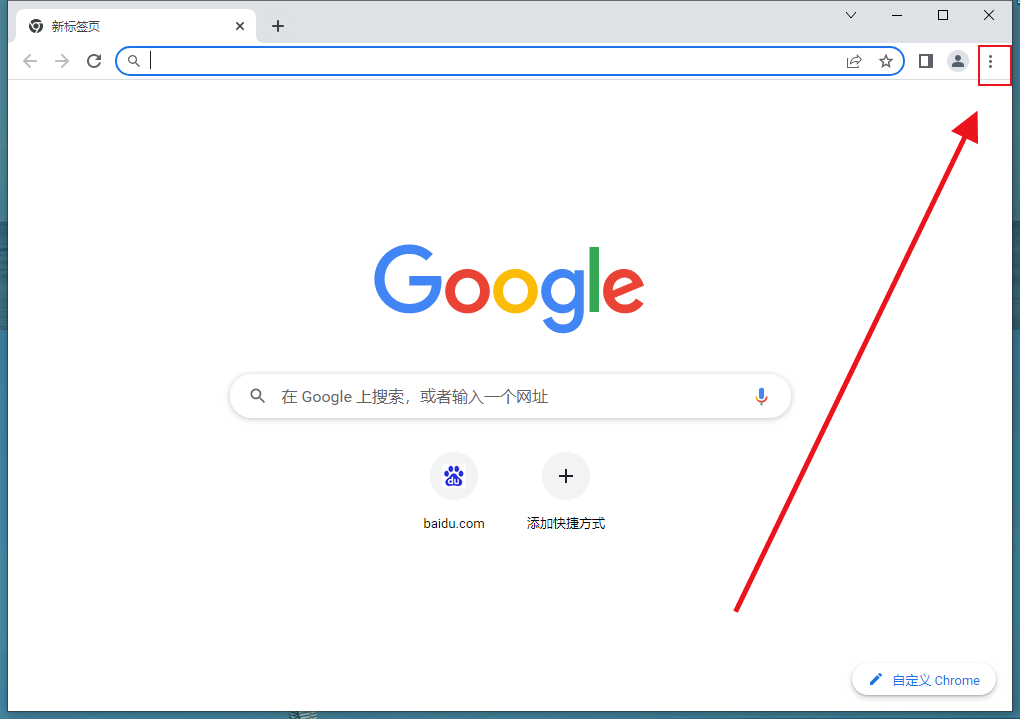
2、随后点击“setting”进入设置。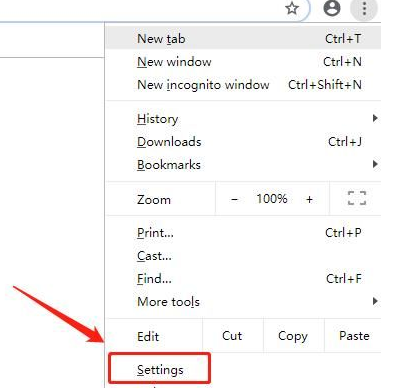
3、点击下方的“advanced”选项。
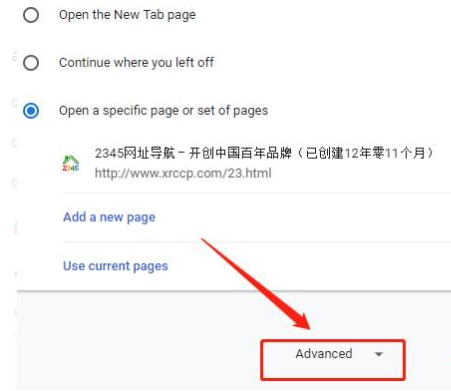
4、随后再点击“language”。
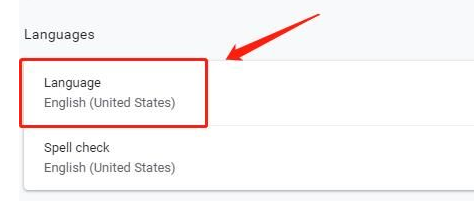
5、选择“Chinese simplified”后面的三个点。
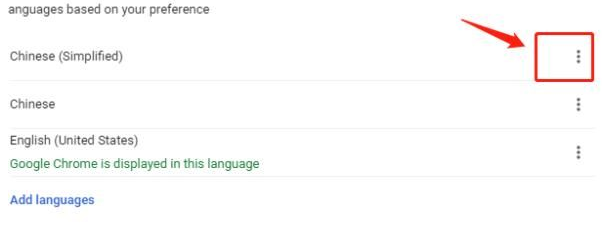
6、勾选Display Googe Chrome in this language选项。
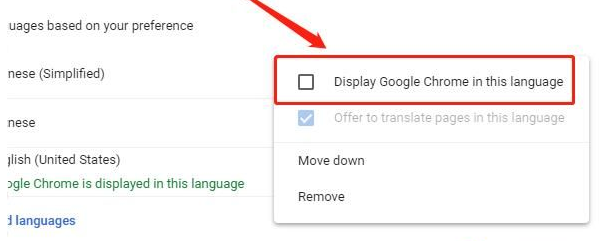
7、最后点击“relaunch”选项即可重启并完成中文设置。
以上就是关于【google chrome浏览器怎么不能设置中文-google chrome浏览器设置中文图文教程】的全部内容了,希望能够帮助到需要的朋友!更多精彩教程,请期待浏览器部落下一期分享!
